设计新 ER 配置以生成 Word 格式的报表
以 Microsoft Word 文档形式生成报表,您必须使用 Word 桌面应用程序等为报表设计模板。 下图显示了控制报表的示例模板,生成后显示已处理供应商付款的详细信息。

要将 Word 文档用作 Word 格式的报表的模板,可以配置一个新的电子报告 (ER) 解决方案。 此解决方案必须包含一个包含 ER 格式组件的 ER 配置。
注释
当您创建新 ER 格式配置以 Word 格式生成报表时,必须在创建配置下拉对话框中选择 Word 作为格式类型,或保留格式类型字段为空。

解决方案的 ER 格式组件必须包含 Excel\File 格式元素,并且该格式元素必须链接到将在运行时用作所生成报表的模板的 Word 文档。 要配置 ER 格式组件,必须在 ER 格式设计器中打开已创建的 ER 配置的草稿版本。 然后添加 Excel\File 元素,将 Word 模板附加到可编辑 ER 格式,然后将该模板链接到添加的 Excel\File 元素。

您可以为 Excel\File 元素添加 Excel\Range 和 Excel\Cell 嵌套元素,来指定运行时将在生成的报表中输入的数据结构。 然后,您必须将这些元素绑定到可编辑 ER 格式的数据源,来指定运行时将在生成的报表中输入的实际数据。

在设计期间保存对 ER 格式的更改时,分层格式结构将作为名为报表的自定义 XML 部件存储在附加的 Word 模板中。 您必须访问修改后的模板,从 Finance 中下载它,将它存储在本地,然后在 Word 桌面应用程序中打开它。 下图显示了包含报表自定义 XML 部件的控制报表的本地存储的示例模板。

在运行时 Excel\Range 和 Excel\Cell 格式元素的绑定运行时,每个绑定提供的数据将作为报表自定义 XML 部件的单独字段进入生成的 Word 文档。 要在生成的文档中输入自定义 XML 部件的字段中的值,您必须将适当的 Word 内容控件添加到 Word 模板中,以在运行时用作将要填充的数据的占位符。 要指定内容控件的填充方式,请将每个内容控件映射到报表自定义 XML 部件的相应字段。

然后,您必须用修改后的模板替换可编辑 ER 格式的原始 Word 模板,修改后的模板现在包含映射到报表自定义 XML 部件的字段的 Word 内容控件。
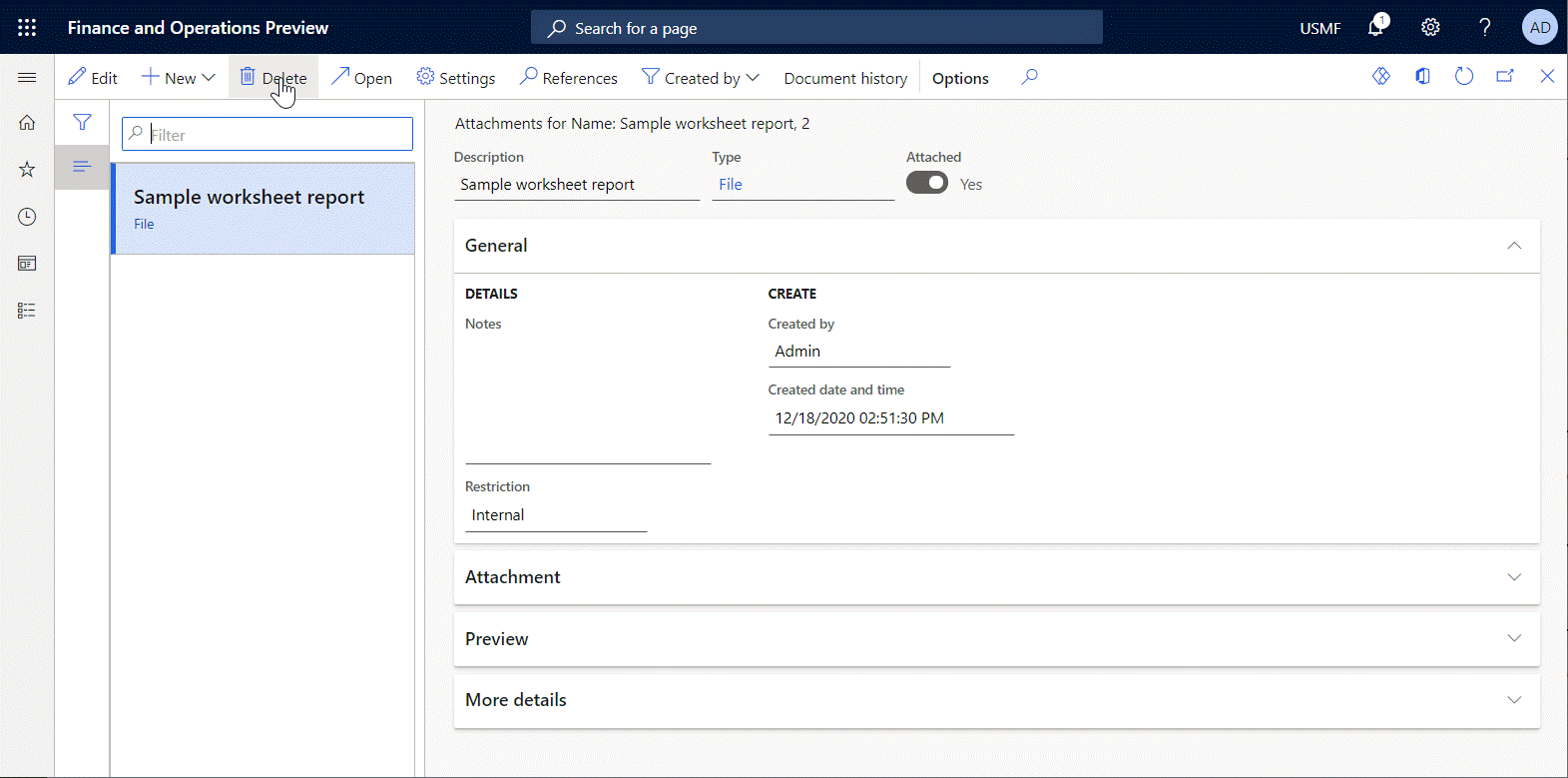
当您运行配置的 ER 格式时,附加的 Word 模板用于生成新报表。 实际数据作为名为报表的自定义 XML 部件存储在 Word 报表中。 打开生成的报表时,Word 内容控件中将填充来自报表自定义 XML 部件的数据。
常见问题
问题:我配置了 ER 格式来打印包含公司地址的 Word 文档。 在此 ER 格式的 Word 模板中,我插入了富文本内容控件来显示公司地址。 在 Finance 中,我使用多行文本输入了公司地址,然后选择 Enter 为我输入的每一行添加回车符。 所以,我预期公司地址在生成的文档中会显示为多行文本。 但是,地址显示为包含特殊符号而不是回车符的单行文本。 我的设置有什么问题?
回答:您必须使用纯文本内容控件,并选中控件属性中的允许回车符(多个段落)复选框,而不是使用富文本内容控件。